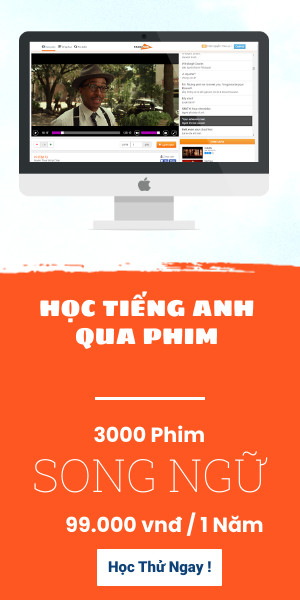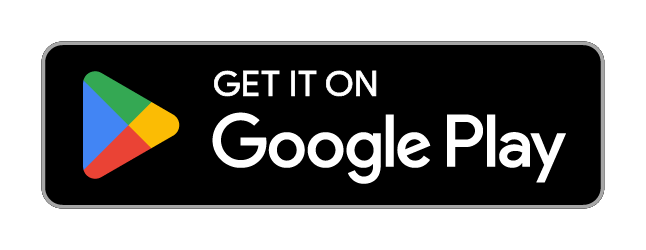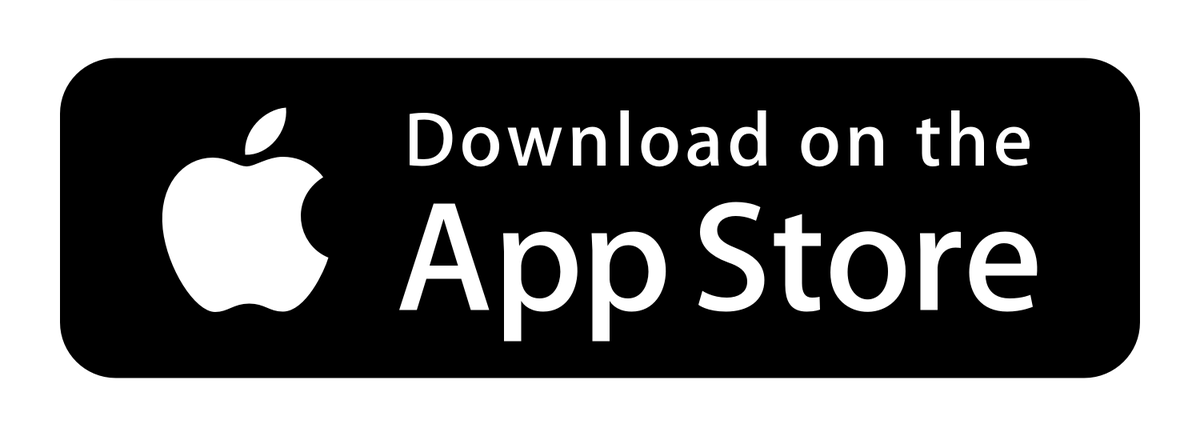Cách đổi tên Gmail trên điện thoại và các bước thực hiện
Bạn đang muốn thay đổi tên hiển thị trên tài khoản Gmail của mình trên điện thoại di động? Hãy để chúng tôi hướng dẫn bạn các bước đơn giản để thực hiện việc này.
1. Bước 1: Mở ứng dụng Gmail trên điện thoại của bạn
Truy cập vào ứng dụng Gmail trên điện thoại di động của bạn. Đảm bảo rằng bạn đã đăng nhập vào tài khoản Gmail mà bạn muốn thay đổi tên hiển thị.
2. Bước 2: Truy cập vào cài đặt tài khoản
Nhấp vào biểu tượng "Menu" hoặc "Hamburger" (ba đường gạch ngang) ở góc trên bên trái của màn hình. Cuộn xuống và nhấp vào "Cài đặt".
3. Bước 3: Chọn tài khoản bạn muốn thay đổi tên
Trong danh sách các tài khoản đã kết nối với ứng dụng Gmail, hãy chọn tài khoản mà bạn muốn thay đổi tên hiển thị.
4. Bước 4: Điều hướng đến phần "Quản lý tài khoản Google"
Trong trang cài đặt của tài khoản Gmail, các bạn hãy nhìn vào phần "Tài khoản Google". Nhấp vào đó để đến trang "Quản lý tài khoản Google".
5. Bước 5: Chỉnh sửa tên hiển thị của tài khoản
Trên trang "Quản lý tài khoản Google", hãy nhìn vào phần "Thông tin cá nhân". Bạn sẽ thấy tên hiển thị hiện tại của tài khoản Gmail của mình. Hãy nhấp vào nút "Chỉnh sửa" bên cạnh tên hiển thị.
6. Bước 6: Nhập tên mới và lưu lại
Trong hộp thoại chỉnh sửa tên hiển thị, hãy xóa tên hiện tại và nhập tên mới mà bạn muốn hiển thị trên tài khoản Gmail của mình trên điện thoại. Sau đó, nhấp vào nút "Lưu" để áp dụng thay đổi.
7. Bước 7: Kiểm tra kết quả
Sau khi bạn đã lưu thay đổi, hãy quay lại ứng dụng Gmail và kiểm tra xem tên hiển thị đã được cập nhật thành công hay chưa.
Đó là các bước đơn giản để đổi tên Gmail trên điện thoại di động của bạn. Hy vọng rằng hướng dẫn này đã giúp bạn thực hiện việc này một cách dễ dàng và nhanh chóng.